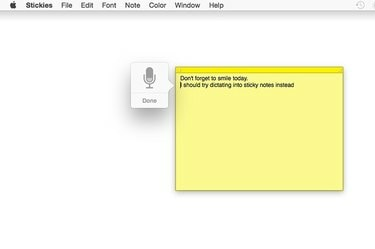
Notlarınızı bir yapışkan kağıda yazın, içe aktarın veya dikte edin.
Resim Kredisi: Görüntü, Apple'ın izniyle.
Apple'ın Stickies uygulaması, OS X Yosemite dahil olmak üzere yıllardır Mac bilgisayarlara dahil edilmiştir. Bu sanal yapışkan notlar, yaklaşan görevleri kendinize hatırlatmanın, web sitenizin parolaları için ipuçları sağlamanın veya yapışkan bir kağıt not kullanmanıza neden olabilecek başka herhangi bir şey için kullanışlı bir yol olabilir. Stickies uygulamasında "Kaydet" komutu yoktur. Eklediğiniz her şey, düzen gibi otomatik olarak kaydedilir, böylece Stickies'i bir sonraki açışınızda, tüm notlarınız tam olarak bıraktığınız gibi olur.
Aşama 1
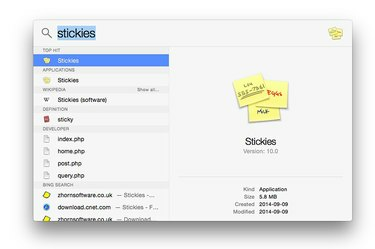
OS X Yosemite'deki Stickies uygulaması.
Resim Kredisi: Görüntü, Apple'ın izniyle.
Finder'daki Uygulamalar klasöründen "Yapışkanlıklar"ı başlatın. Alternatif olarak, Spotlight Search'te uygulamayı bulmak için "Command-F" tuşuna basın ve "Stickies" yazın. Uygulamayı ilk başlattığınızda, ekranda tek bir yapışkan belirir. Yeni bir not eklemek için yazmaya başlamanız yeterlidir.
Günün Videosu
Adım 2

Yapışkan bir nota dikte etme.
Resim Kredisi: Görüntü, Apple'ın izniyle.
Mac'inizin mikrofonunu kullanarak bir not dikte etmek için "Fn" düğmesine iki kez basın veya Düzen menüsünden "Dikteyi Başlat"ı seçin. Ekranda bir mikrofon simgesi belirir. Konuşmayı bitirdiğinizde, mikrofon simgesinin altındaki "Bitti"yi tıkladığınızda dikteniz nota eklenir.
Aşama 3

Stickies' Dosya menü seçenekleri.
Resim Kredisi: Görüntü, Apple'ın izniyle.
Yeni bir yapışkan not eklemek için "Komut-N"ye basın veya Dosya menüsünden "Yeni Not"u seçin. Bu menü ayrıca, yapışkan notunuzdan metin alma veya verme seçeneklerini de içerir. Bir notta çok fazla metin varsa, köşeyi sürükleyerek yeniden boyutlandırabilirsiniz.
4. Adım
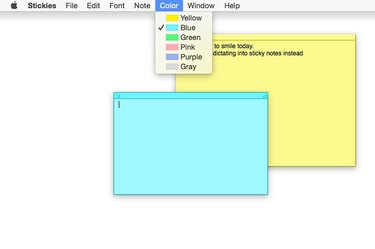
Stickies'in renk seçenekleri.
Resim Kredisi: Görüntü, Apple'ın izniyle.
İsterseniz bir yapışkanın rengini değiştirmek için "Renk" menüsünü tıklayın. Farklı renkler kullanmak, özellikle çok kullanıyorsanız, belirli bir notu bulmayı kolaylaştırabilir.
Adım 5

Bir nota resim eklemek için Stickies seçenekleri.
Resim Kredisi: Görüntü, Apple'ın izniyle.
Bir nota resim eklemek istiyorsanız Yapışkanlar menüsünden "Hizmetler"i seçin. Stickies, Mac'inize bağlı bir kameradan veya dijital tarayıcıdan bir görüntüyü içe aktarmanın yanı sıra bir ekran görüntüsü alıp bir nota yapıştırma seçeneğine sahiptir. Bir resim bir notta olduğunda, resmin sağ üst köşesine tıkladığınızda görüntülenen işaretleme seçeneklerini kullanarak üzerine çizim yapabilir veya metin ekleyebilirsiniz.
6. Adım

Bir Web tarayıcı penceresinin üzerinde yarı saydam bir yapışkan görünür.
Resim Kredisi: Görüntü, Apple'ın izniyle.
Not penceresinden "Kayan Pencere"yi seçerek notlarınızın diğer pencerelerin üstünde kalmasını sağlayın. Ayrıca, arkasında ne olduğunu görebilmeniz için bir notu yarı saydam hale getirme seçeneğine de sahipsiniz. Bu, çalışma alışkanlıklarınız için iyi bir fikir gibi görünüyorsa, bu seçeneklerden herhangi birini gelecekte oluşturacağınız tüm yapışkan notlar için varsayılanlar yapabilirsiniz.
7. Adım
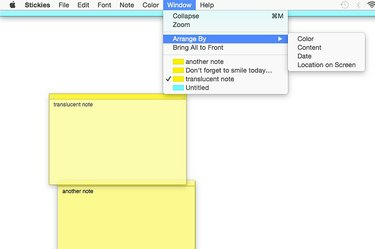
Stickie'nin düzenleme seçenekleri Pencere menüsünün altındadır.
Resim Kredisi: Görüntü, Apple'ın izniyle.
"Pencere" menüsünü tıklayarak yapışkan notu hızlıca bulun. Her notun ilk satırı bir başlık görevi görür ve her nota, istediğinizi kolayca bulabilmeniz için renk kodludur. Yapışkanlarınızı sıralamak için "Düzenleme Ölçütü" seçeneğini seçin. Seçtiğiniz notun tam ekran modunda görünmesini sağlamak için "Yakınlaştır"ı seçin. "Daralt"a tıklamak yalnızca yapışkanın başlığını görünür hale getirir.




